- 综合
- 软件
- 文章
- 安卓
2012/11/19 18:04:32作者:佚名来源:网络
今天小编接着来给大家讲解关于PS教程,Photoshop巧妙制作线框文字的相关内容,这篇内容主要是设置字体的样式来调节,下面我们一起来看看具体内容。
首先,我们来看看效果图:

具体步骤如下:
步骤一、首先打开PS软件,然后新建一个画布,大小随意,接着输入23.PS的文字,如图所示:
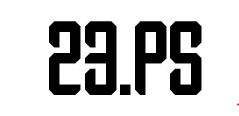
步骤二、接着我们选择菜单栏中的窗口>>段落,然后打开字符的面板,在窗口中,设置大小根据自己情况设定,主要选择边缘为无,具体设置如下图:
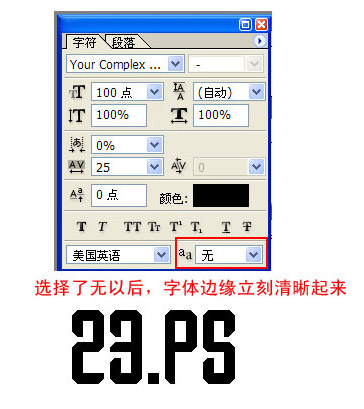
步骤三、然后选择文字图层,按下键盘的【CTRL+J】进行复制,得到副本图层,如图所示:

步骤四、选择文字原图层,然后双击,在弹出的对话框中设置进行描边处理,具体设置如下:
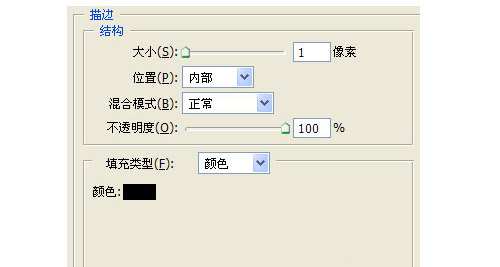
步骤五、然后选择文字图层,设置文字填充效果为0%,如图所示:
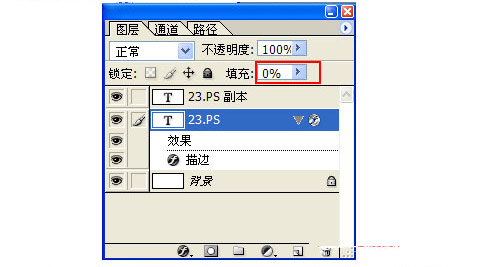
步骤六、然后利用工具箱中的移动工具,然后按键盘的小键盘,向右下慢慢的进行移动,显示立体感觉,如图所示:
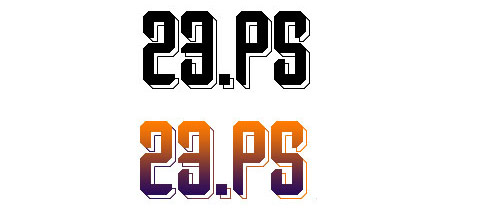
以上就是关于Photoshop巧妙制作线框文字的全部内容,希望大家喜欢,更多详细资料请继续浏览学无忧。
标签: 图片处理
相关文章

ip雷达 v5.0.2绿色版
详情
WinSCPv5.15.1绿色中文版
详情
filezilla client v5.5
详情
wireshark中文版 v3.4.9
详情
Boson Netsimv10.8破解版
详情
风行播放器 v3.0.6.106
详情
爱奇艺客户端 v10.1.0.6636官方版
详情
搜狐影音 v7.0.19.0官方版
详情
乐视视频 v7.3.2.192
详情
华数tv客户端PC版 v1.1.2.0
详情
cbox央视影音 v5.1.2.1经典版
详情
软媒收音机(魔方) v1.13
详情
倾听网络收音机 v3.0.0.0
详情
魅影流声全球网络收音机 v1.0.0.1
详情
酷狗电台 v8.2.75
详情
暴龙网络收音机 v2.5.1
详情
克莉2v1.0中文版
详情
冬日计划v1.2中文版
详情
刺客信条英灵殿v1.0吾爱破解版
详情
刺客信条英灵殿终极v1.0免安装破解版
详情
动物森友会v1.10.0最新破解版
详情
哈迪斯杀出地狱v1.37中文破解版
详情
嗜血印中文豪华版v1.0豪华版破解版 附游戏攻略秘籍
详情
城市战斗v1.0中文破解版
详情
尼尔人工生命v1.0steam免费破解版
详情
尼尔人工生命升级版v1.0PC破解版
详情
尼尔人工生命升级版v1.2247中文破解版
详情
层层恐惧2中文破解版v1.0绿色免安装版
详情
往日不再v1.0 steam破解版
详情
往日不再v1.0pc破解版
详情
救赎之路v1.0中文破解版
详情
斯盖尔女仆v1.0中文破解版
详情
新盗墓笔记官方版v1.215.589730
详情
无尽的拉格朗日无限金币钻石版v1.2.267172破解版
详情
明日之后无限小太阳版v1.0.246安卓版
详情
双生幻想vivo版v6.6.83安卓版
详情
剑网1归来内购免费版v1.1.116安卓版
详情
模拟城市我是市长国际版v0.69.21342.22832安卓版
详情
迷你世界999999迷你币版v1.20.5破解版
详情
王牌战争无限内购版v9.7安卓版
详情
云上城之歌不氪金版v10.16安卓版
详情
王铲铲的致富之路破解版v1.1.8安卓版
详情
创造与魔法无限点券版v1.0.0505安卓版
详情
狩猎使命九游版v1.6.6.000
详情
魔镜物语变态版v2.1.4无限金币版
详情
黑月手游免费版v2.2.0安卓版
详情
曙光英雄v1.0.12.0.20无限钻石版
详情
原始传奇无限元宝版v1.6.806内购破解版
详情